WPS便签APP中如何制作打勾复选框
今天给大家介绍一下WPS便签APP中如何制作打勾复选框的具体操作步骤。
1. 解锁手机后,找到桌面上的 WPS 便签APP,打开。
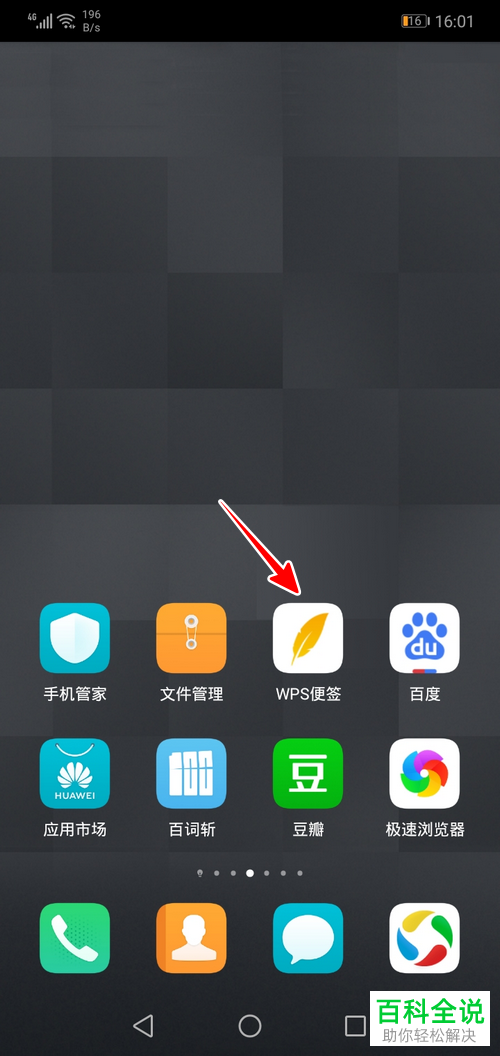
2. 如图,进入首页,点击右下角的羽毛图标,就可以新建一个便签。
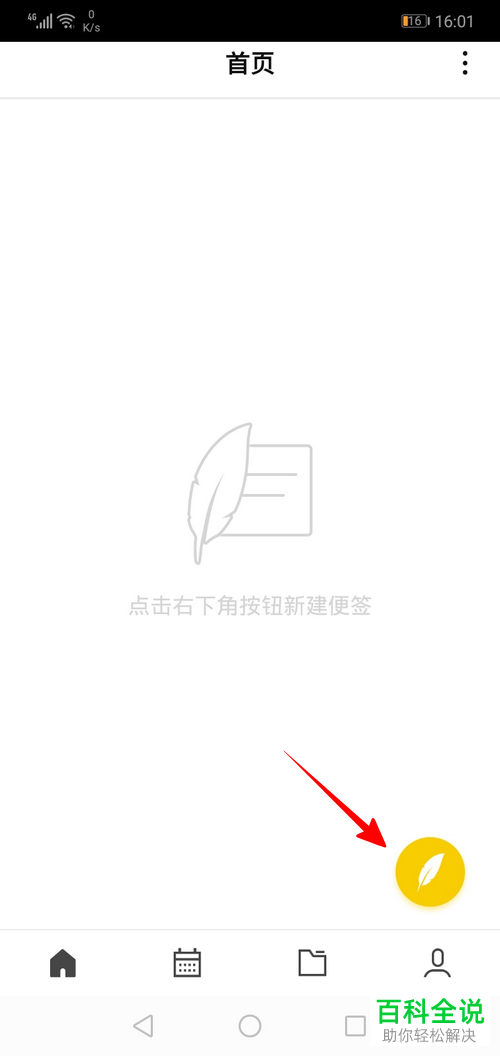
3. 然后输入想要设置的各个选项,然后把光标定位到选项的行,如图,选择工具栏上的打勾的图标,点击。
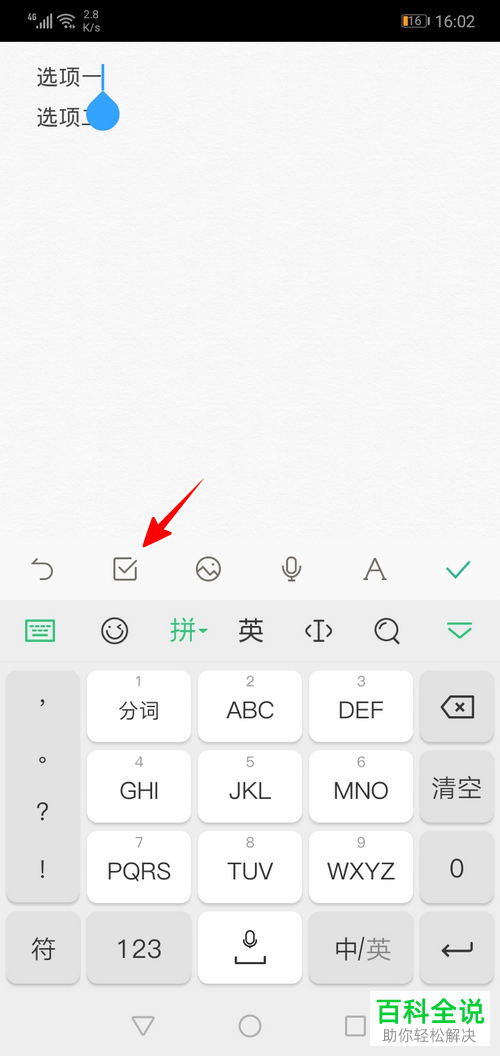
4. 如图,在选项一前面就显示出了一个复选框。同样的而存在可以添加其他行的复选框。
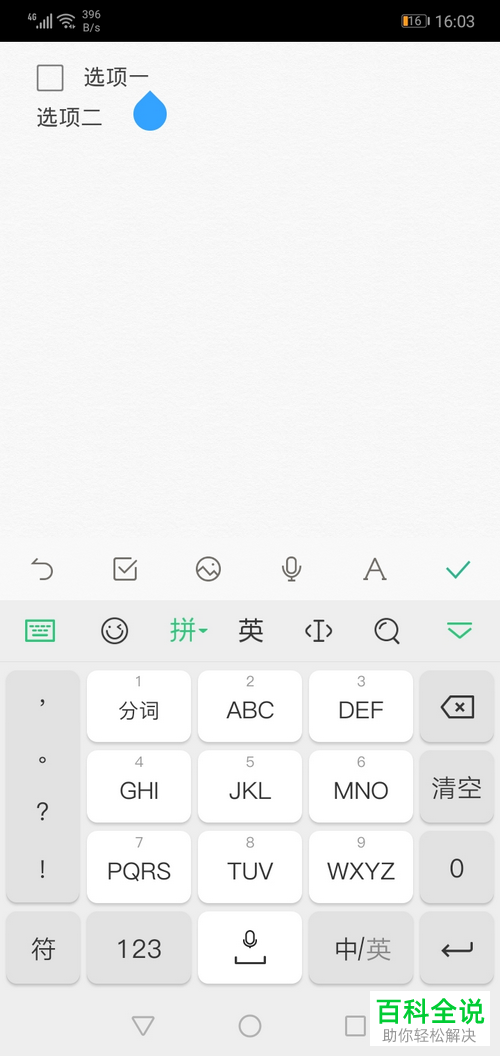
5. 然后当我们想选择某个选项的时候,点击一下复选框即可。

6. 若想要取消选择,再次点击一下复选框即可取消。

以上就是WPS便签APP中如何制作打勾复选框的具体操作步骤。
赞 (0)

